MKV Cutter: Izrežite svoje MKV datoteke s ova 3 vodeća alata
Nauči kako skratite svoj MKV čitajući post ispod. Znamo da je MKV datoteka jedna od najčešće korištenih vrsta datoteka poput MOV i AVI. Podržava veliki broj audio zapisa, slika i titlova. To je nedvojbeno jedan od najpopularnijih medijskih formata jer sadrži video visoke kvalitete. Možda biste željeli obrezati svoju MKV datoteku i ukloniti nepotrebne dijelove. Imajući to na umu, morate dovršiti čitanje ovog posta jer ćemo vam dati najpreporučeniji MKV rezač za Mac i Windows uređaje.

- Dio 1. Najbolji MKV rezači za Windows i Mac
- Dio 2. Kako s lakoćom izrezati MKV datoteke
- Dio 3. Često postavljana pitanja o MKV Cutteru
Dio 1. Najbolji MKV rezači za Windows i Mac
Ovaj članak je sastavio popis najboljih MKV rezača za Mac i Windows uređaje. Prednosti i nedostaci ovog alata će biti detaljno razmotreni, kao i njegove karakteristike.
1. Vidmore Video Converter
Vidmore Video Converter često se smatra najboljim od MKV rezača, a mnogi korisnici hvale njegovu izvedbu. Fotografije, filmovi i audio zapisi mogu se uređivati pomoću ovog jedinstvenog programa. Vidmore radi izvrstan posao nadogradnje vaših datoteka i učini ih vizualno privlačnijim bez potrebe za korištenjem njegovih mogućnosti uređivanja do njihovog punog potencijala. To je zbog korisničkog sučelja koje nudi. Nadalje, ovaj je uslužni program fantastičan izbor kada je u pitanju kompatibilnost! Kompatibilan je i s Mac i Windows operativnim sustavima.
Da biste uklonili nepoželjne dijelove vaših MKV datoteka, možete koristiti Vidmore za obavljanje ovog zadatka bez poteškoća. Osim toga, budući da podržava više od 200 vrsta datoteka, nećete imati problema s prijenosom i izvozom podataka s ovim programom. Stoga ne čudi da je to jedan od najizvrsnijih i najraširenijih alata dostupnih na tržištu.
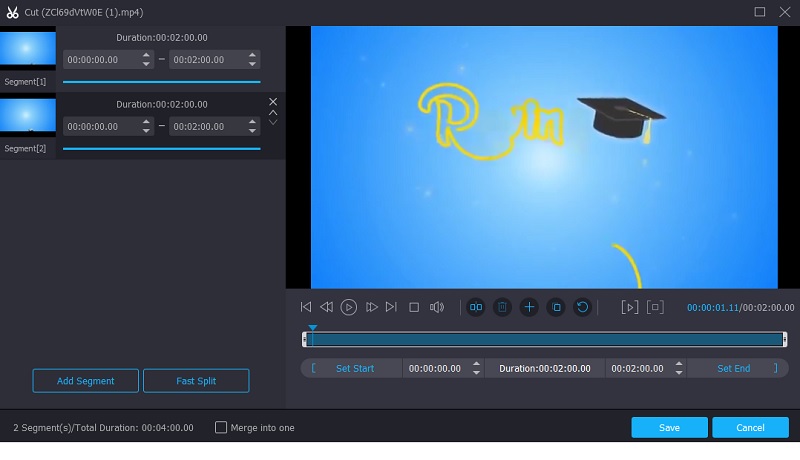
Pros:
- Podržano je nekoliko audio i video formata.
- Audio i video montaža najvišeg kalibra.
- Metode za obradu videa u kratkom vremenu.
- Softver za uređivanje zvuka/videa koji je jednostavan za korištenje.
Protiv:
- Nema dostupnih verzija za Android i iOS.
2. Filmora
Još jedan vrlo popularan MKV rezač je Filmora. Također je izvrstan alat za rezanje nepotrebnih dijelova vaših videoisječaka. Njegovo korisničko sučelje je jednostavno, što ga čini prikladnim za korištenje i početnicima i iskusnim profesionalcima. Lijepo je jer imate priliku obrezati datoteku na bilo koju duljinu, trajanje i kvalitetu koju odaberete ovisno o vašim zahtjevima, što je zgodno.
Kvaliteta videa je također iznimna, a imate mogućnost prilagođavanja nekoliko parametara njihovim najboljim postavkama kako biste generirali vizualno privlačan izlaz datoteke. Osim toga, podržava širok raspon dodatnih video formata uz MKV. Ne čudi da je to također jedan od najčešće korištenih MKV rezača.
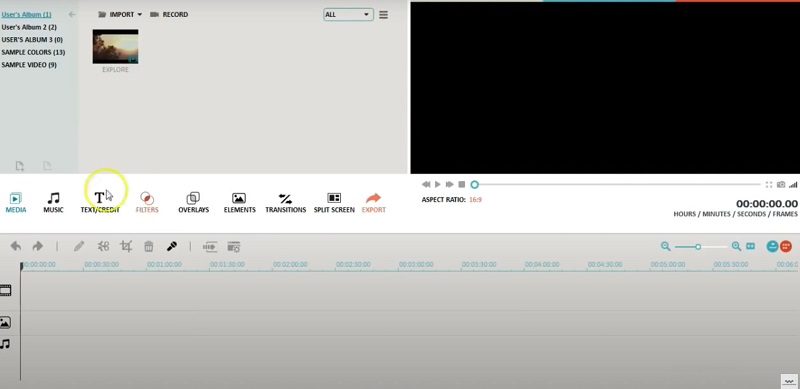
Pros:
- Primjena video efekata poput filtara, slojeva i komponenti jednostavna je kao povlačenje i ispuštanje.
- Jednostavan za rukovanje, male težine i idealan za jeftina računala i prijenosna računala.
- Video renderiranje je završeno u kratkom vremenu.
Protiv:
- Samo premium planovi dobivaju nove efekte mjesečno.
- Alat za ocjenjivanje boja ima određena ograničenja. Nema paleta boja, zavoja ili uzoraka.
3. FFmpeg
Ako tražite uređivač zvuka i videa koji se temelji na riječima, FFmpeg je alat za vas. Za razliku od svih ostalih audio uređivača s jednostavnim navigacijskim mogućnostima, u početku će vam možda biti malo izazovno koristiti. Ipak, nesumnjivo će vam pomoći u rezanju vaših MKV datoteka na duljinu koju želite.
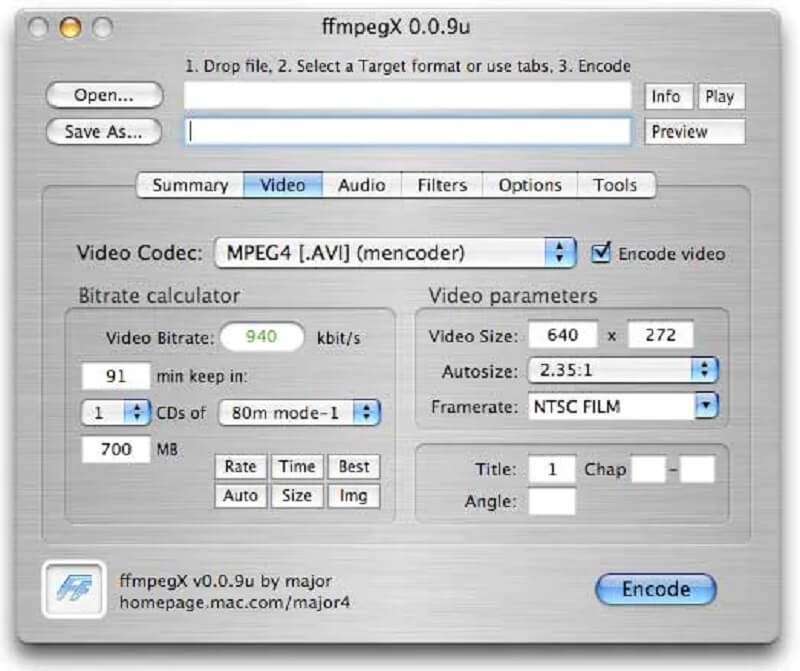
Pros:
- Kompatibilan je s velikim brojem kodeka i filtara.
- Kompatibilan je sa svim glavnim audio i video formatima.
Protiv:
- Nije jednostavan za korištenje i primjenu za amatere.
- Službeni materijal nije dobro organiziran i može biti težak za razumijevanje.
Dio 2. Kako s lakoćom izrezati MKV datoteke
Ovaj odjeljak sadrži upute korak po korak o korištenju izvrsnog MKV Cutter-a, koji će vam omogućiti da brzo obrezujete datoteke bez uništavanja, oštećenja ili na drugi način oštećenja izvorne datoteke.
Korak 1: Preuzmite MKV File Cutter
Aplikaciju za rezanje MKV datoteka možete preuzeti i instalirati na svoje računalo klikom na jedan od preuzimanje datoteka gumbe na dnu stranice. Aktiviranje softvera na vašem uređaju bit će potrebno nakon dovršetka postupka instalacije.
Korak 2: Dodajte svoje MKV datoteke
Ako želite započeti proces učitavanja vaših datoteka s vašeg Mapa, Klikni na Dodaj datoteke gumb, koji se nalazi u gornjem lijevom kutu zaslona. Druga opcija je kliknuti na Plus simbol u središnjem sučelju prozora, što će prikazati izbornik opcija.
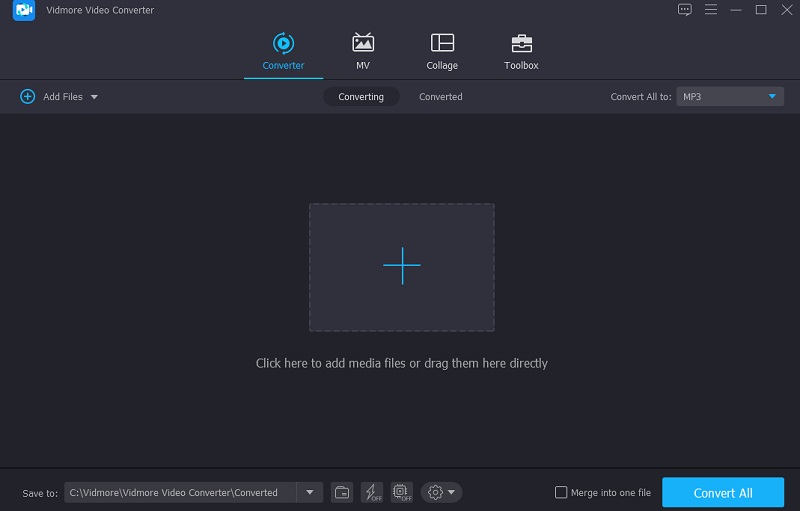
Korak 3: Prijeđite na odjeljak za uređivanje
Nakon što je vaša MKV datoteka uvezena u Vremenska Crta, Klikni na Škare ikona koja se nalazi ispod minijature videozapisa. Zatim počnite uklanjati nepoželjne dijelove svoje MKV datoteke postupnim podešavanjem lijevog i desnog klizača videozapisa na lijevi i desni položaj. Ako želite, možete ručno unijeti i vrijeme početka i završetka isječka. Nakon što završite, kliknite na Uštedjeti gumb u donjem desnom kutu.
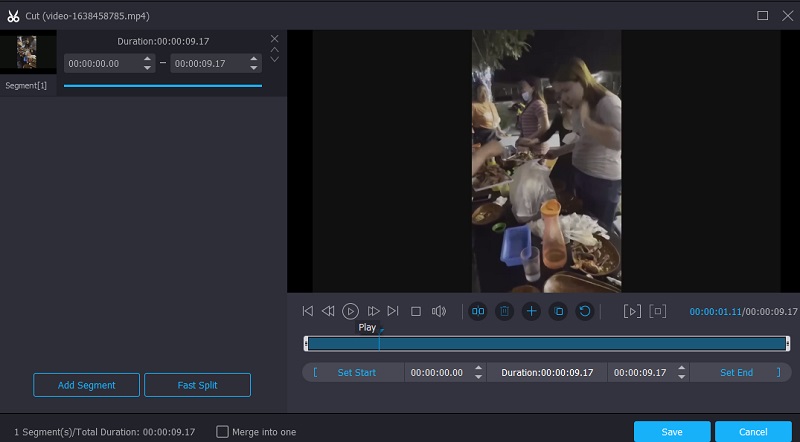
Korak 4: Uspješno pretvorite svoju MKV datoteku
Možete trajno primijeniti promjene koje ste napravili klikom na Pretvori sve gumb na dnu stranice nakon što izvršite sve gore navedene promjene i u sljedećim odjeljcima. I s tim ste gotovi!
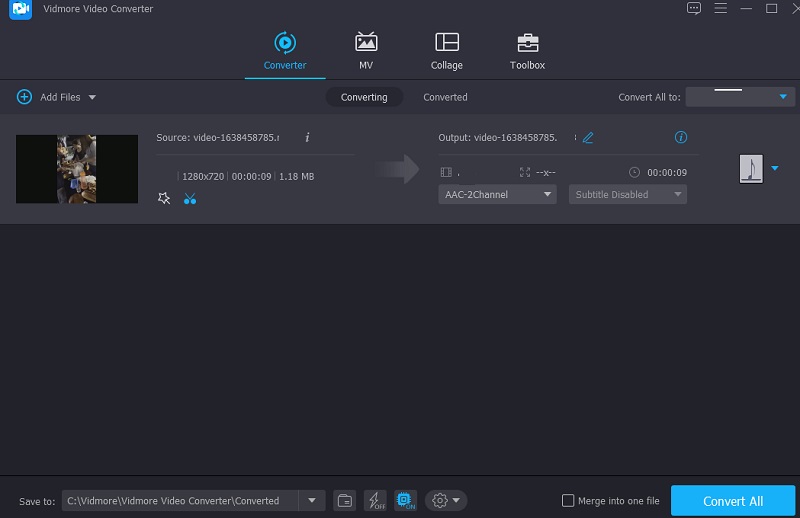
Dio 3. Često postavljana pitanja o MKV Cutteru
Što je to kod MKV-a što ga čini tako popularnim?
MKV je najglobalniji i najprilagodljiviji video format dostupan jer može uključivati bilo koju vrstu i broj video ili audio kodeka, kao i beskrajnu količinu fotografija, titlova i metapodataka, što ga čini najsvestranijim.
Je li istina da mogu obrezati svoju MKV datoteku bez ponovnog kodiranja pomoću FFmpeg?
Možete obrezati video bez ponovnog kodiranja pomoću FFmpeg. Uključuje sve značajke i alate koji su vam potrebni za uređivanje videoisječka bez potrebe za ponovnim kodiranjem.
Je li MKV superiorniji format od MP4?
Dok MP4 ima jasne prednosti, MKV također ima određene prednosti. Budući da je to otvoreni format bez licencnih obveza, vjerojatnije je da će ga podržavati softver otvorenog koda. Neke značajke, poput više pjesama i titlova, u nekim se slučajevima bolje čuvaju u MKV-u nego u MP4-u. Stoga je bolji od MP4.
Zaključak
To nas dovodi do kraja današnjeg posta! Uz pomoć najcjenjenijih MKV rezač za gore opisane Mac i Windows alate, moći ćete izrezati nepoželjne dijelove svog najdragocjenijeg videoisječka bez ugrožavanja njegove kvalitete. Međutim, ako želite obrezati svoj MKV video bez ikakvog napora, možete pokušati upotrijebiti Vidmore Video Converter umjesto toga.
MKV savjeti
-
Uredi MKV
-
Video rezač
-
MKV reprodukcija


